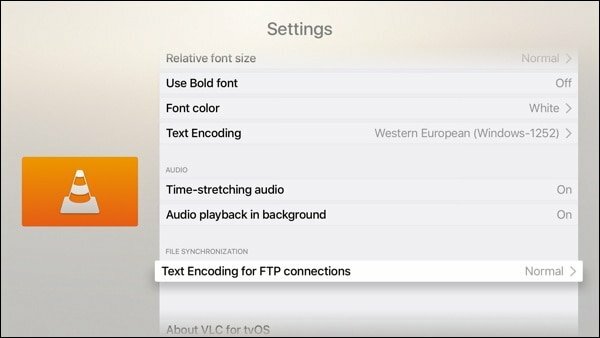كيفية إنشاء فريق باستخدام قالب في Microsoft Teams
مايكروسوفت فرق Microsoft بطل / / July 16, 2021

آخر تحديث في

للحصول على طريقة سريعة لإعداد فريق جديد ، تحقق من قوالب Microsoft Teams. تحصل على القنوات التي تحتاجها جنبًا إلى جنب مع توصيات التطبيق.
إذا كنت تريد بداية سريعة في إنشاء فريق جديد في Microsoft Teams ، فجرّب أحد النماذج. يمنحك النموذج طريقة رائعة للحصول على القنوات التي تحتاجها والتطبيقات التي تريدها مع حفظ بضع خطوات.
قوالب Microsoft Teams
مع بعض أكثر أنواع الفرق شيوعًا ، هذه هي القوالب المتوفرة حاليًا.
- إدارة المشروع
- إدارة حدث
- الموظفين على متن الطائرة
- استخدم Office 365
- تنظيم مكتب المساعدة
- الاستجابة للحادث
- أزمة عالمية أو حدث
- تنظيم متجر
- فرع بنك
- رعاية المريض
- مستشفى
- الجودة والسلامة
- البيع بالتجزئة للمديرين
إذا رأيت نموذجًا هنا يبدو مثاليًا لمساحة عملك ، فلنبدأ في استخدامه!
كيفية إنشاء فريق باستخدام قالب
افتح Microsoft Teams على سطح المكتب أو قم بتسجيل الدخول على موقع Teams واختر فرق من الجانب الأيسر. في اللوحة على اليمين ، انتقل إلى الأسفل وانقر انضم أو أنشئ فريقًا. إذا كنت في شاشة إدارة الفرق ، فيمكنك أيضًا النقر فوق أنشئ فريقًا زر في الأعلى.
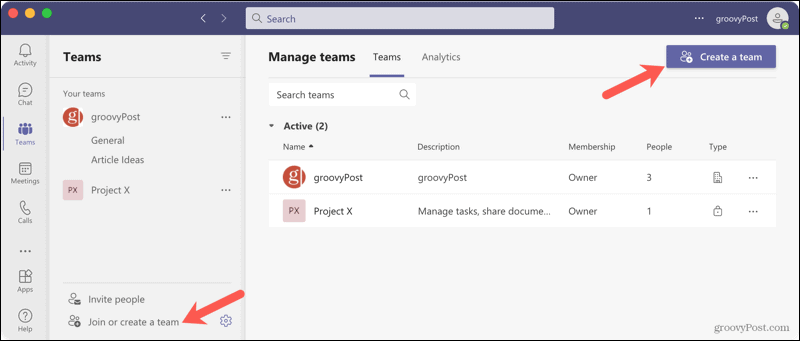
في النافذة المنبثقة ، اختر نموذجًا من القسم الموجود في الأسفل. سترى أسماء النماذج مع أوصاف مختصرة.
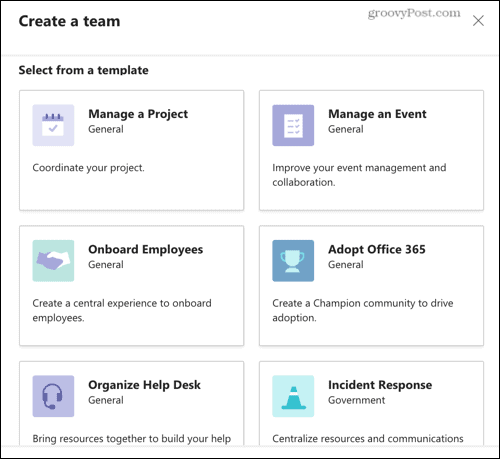
سترى بعد ذلك القنوات التي تأتي مع النموذج وأي تطبيقات موصى بها لموضوع معين. بينما هذا يفعل إنشاء القنوات تلقائيًا لا تثبيت التطبيقات تلقائيًا. قم بزيارة قسم التطبيقات في Teams للوصول إلى تطبيق موصى به. لاحظ أنه قد لا يكون لديك حق الوصول إلى التطبيقات ، بناءً على سياسة الأذونات الخاصة بك.
انقر التالي.
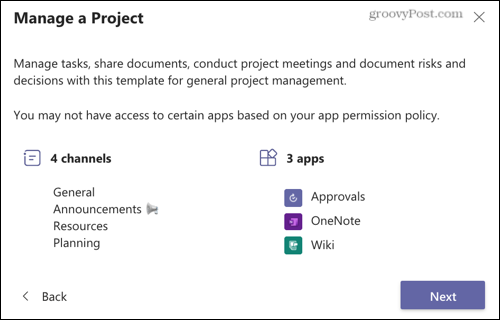
بعد ذلك ، حدد ما إذا كنت تريد ملف عام أو خاص فريق. إذا كنت تريد تمكين أي شخص في مؤسستك من الانضمام ، فاختر عام. ولكن إذا كنت تريد تقييد أعضاء الفريق ، فاختر خاص.
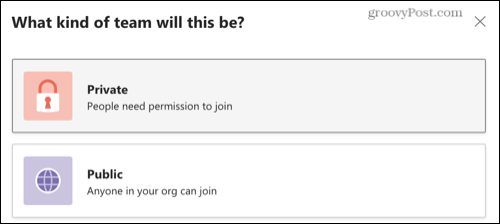
امنح فريقك واسمك وقم بتضمين وصف اختياريًا. ثم قم بتوسيع تخصيص القنوات في الجزء السفلي لعرض أو تحرير القنوات التي سيتم إنشاؤها. القناة العامة موجودة بشكل افتراضي لكل فريق ولا يمكن تحريرها. لكن يمكنك تغيير أسماء القنوات الأخرى إذا كنت ترغب في ذلك.
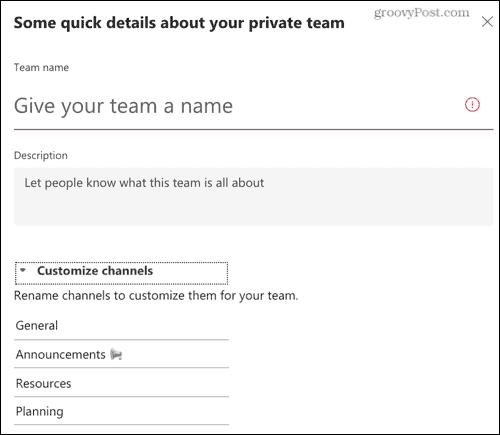
ضرب يخلق الزر ، وسترى رسالة تفيد بأن فريقك قيد الإعداد. يمكنك يغلق تلك النافذة ومواصلة العمل لأنه سيتم إعلامك عندما يكون فريقك الجديد جاهزًا. وهذا ينبغي أن يستغرق سوى بضع دقائق.
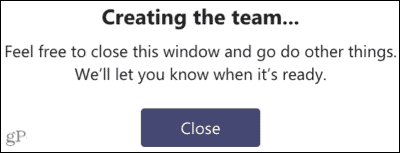
إذا لم تتلق تنبيهًا عند إنشاء الفريق ، فراجع دليلنا تخصيص إعلامات Microsoft Teams الخاصة بك.
بمجرد أن يصبح فريقك الجديد جاهزًا ، ستراه في القائمة في فرق قسم جنبا إلى جنب مع قنواته.
قوالب Microsoft Teams لإنشاء فريق سريع
بينما يمكنك بالتأكيد إنشاء فريق من البداية ، تمنحك خيارات القالب في Microsoft Teams بداية سريعة. يمكنك الحصول على قنوات البداية التي تحتاجها بناءً على الموضوع ومعرفة التطبيقات التي ستكون أكثر فائدة لفريقك الجديد. هل ستجربها؟
لمزيد من المعلومات حول استخدام Microsoft Teams ، ألق نظرة على كيفية ترتيب اجتماع و مشاركة شاشتك في Teams.
كيفية مسح Google Chrome Cache وملفات تعريف الارتباط وسجل التصفح
يقوم Chrome بعمل ممتاز في تخزين محفوظات الاستعراض وذاكرة التخزين المؤقت وملفات تعريف الارتباط لتحسين أداء متصفحك عبر الإنترنت. كيف ...
مطابقة الأسعار في المتجر: كيفية الحصول على الأسعار عبر الإنترنت أثناء التسوق في المتجر
لا يعني الشراء من المتجر أن عليك دفع أسعار أعلى. بفضل ضمانات مطابقة الأسعار ، يمكنك الحصول على خصومات عبر الإنترنت أثناء التسوق في ...
كيفية إهداء اشتراك Disney Plus ببطاقة هدايا رقمية
إذا كنت تستمتع بـ Disney Plus وترغب في مشاركتها مع الآخرين ، فإليك كيفية شراء اشتراك Disney + Gift مقابل ...
دليلك إلى مشاركة المستندات في المستندات وجداول البيانات والعروض التقديمية من Google
يمكنك بسهولة التعاون مع تطبيقات Google المستندة إلى الويب. إليك دليلك للمشاركة في المستندات وجداول البيانات والعروض التقديمية من Google مع الأذونات ...